大家经常使用爱剪辑吧,不过大家知道爱剪辑如何裁剪画面大小吗?下面小编就给大家分享一下爱剪辑修改画面尺寸教程哦,希望会对你有所帮助。
爱剪辑修改画面尺寸的方法:
1、首先我们打开爱剪辑,然后点击“添加视频”把我们想要剪辑的视频添加进来;
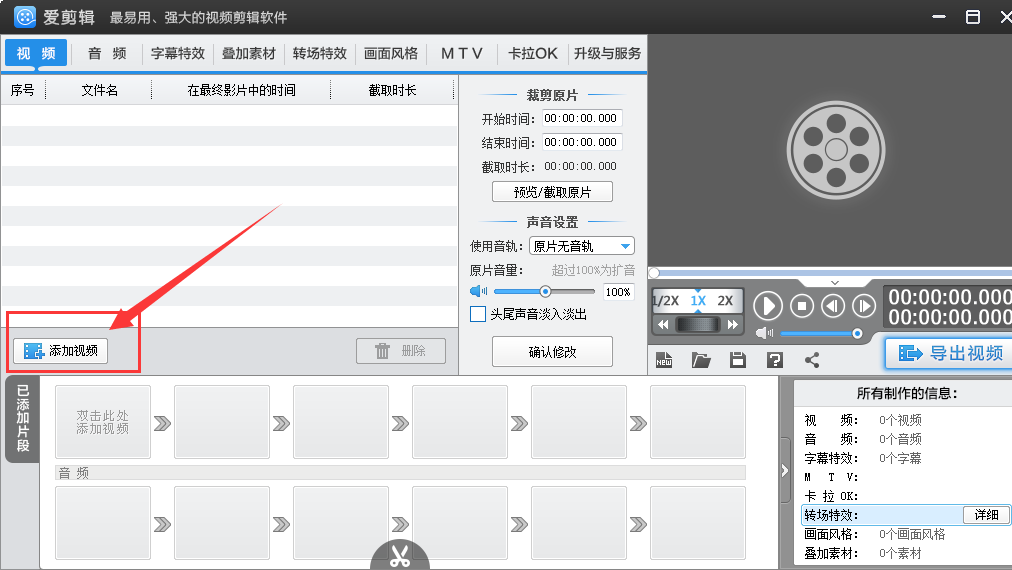
2、接着我们在爱剪辑顶部打开“画面风格”界面,之后在“画面”中选择“自由缩放(画面裁剪)”;
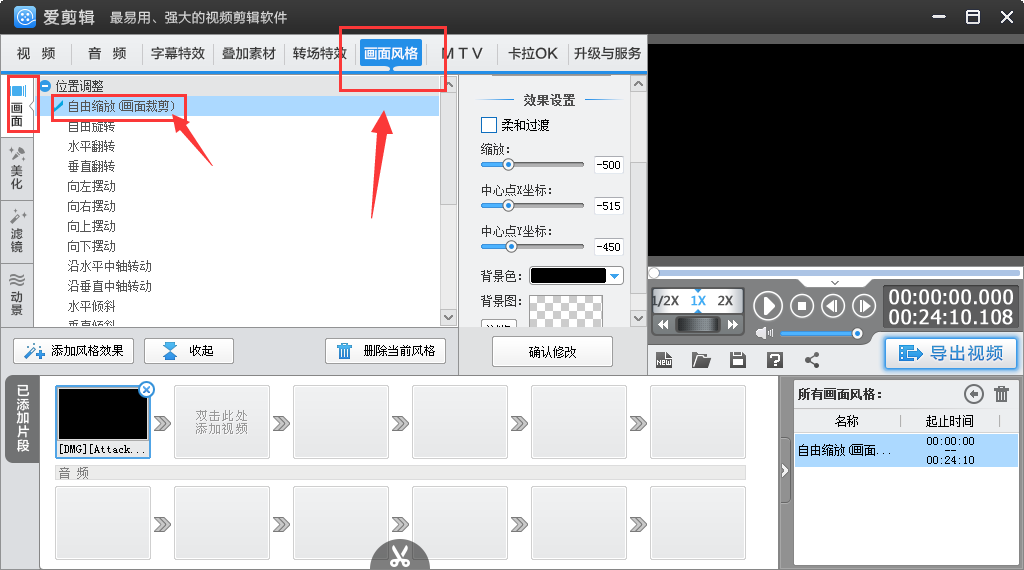
3、选择好后我们再在右边的“效果设置”中通过调整“缩放”、“中心点X坐标”、“中心点Y坐标”来调整剪辑视频的位置;
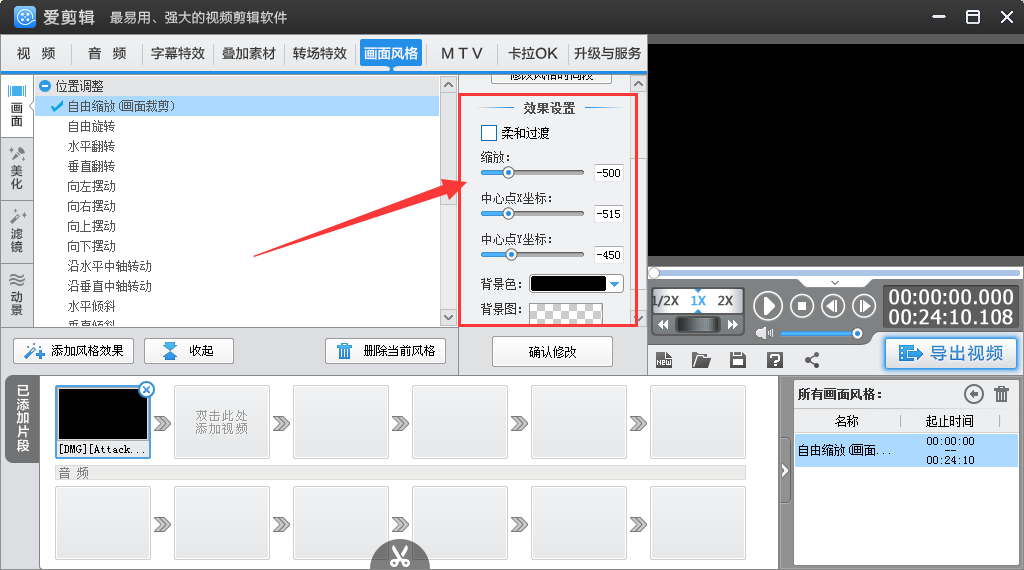
缩放:向左拉动滑杆为缩小画面,向右拉动滑杆为放大画面(即裁剪画面)。
中心点X坐标:向左拉动滑杆为左移画面,向右拉动滑杆为右移画面。
中心点Y坐标:向左拉动滑杆为上移画面,向右拉动滑杆为下移画面。
4、调整完毕后点击“确认修改”,最后点击“导出视频”就可以了;
以上就是爱剪辑修改画面尺寸教程,希望可以帮助到大家。
 天极下载
天极下载


































































 腾讯电脑管家
腾讯电脑管家
 火绒安全软件
火绒安全软件
 微信电脑版
微信电脑版
 微信最新版
微信最新版
 向日葵远程控制软件
向日葵远程控制软件
 桌面百度
桌面百度
 CF活动助手
CF活动助手
